- hello-world (1)
- c# hello world - C# (1)
- hello world c++ (1)
- Q# hello world - C# (1)
- hello world c (1)
- C++ hello world - C++ (1)
- c#中的hello world(1)
- C#中的Hello World(1)
- C++中的hello world(1)
- hello world c# (1)
- C#中的Hello World
- hello world c - C# (1)
- hello world c++ - C# (1)
- C++代码示例中的hello world
- hello world c++ 代码示例
- Q# hello world - C# 代码示例
- hello world c++ - C# 代码示例
- c# hello world - C# 代码示例
- c#代码示例中的hello world
- C++ hello world - C++ 代码示例
- hello world cc++ 代码示例
- hello world c# 代码示例
- hello world c - C# 代码示例
- Android-hello world应用程序
- Android-hello world应用程序(1)
- hello world 的代码 (1)
- python代码示例中的hello world
- hello world - Python 代码示例
- hello world - Python (1)
📅 最后修改于: 2021-01-05 04:49:33 🧑 作者: Mango
让我们开始使用Android Framework进行实际编程。在开始使用Android SDK编写第一个示例之前,必须确保已按照Android-Environment Set-up教程中的说明正确设置了Android开发环境。我还假设您对Android Studio有所了解。
因此,让我们继续编写一个简单的Android应用程序,它将打印“ Hello World!”。
创建Android应用程序
第一步是使用Android Studio创建一个简单的Android应用程序。当您单击Android studio图标时,它将显示如下屏幕
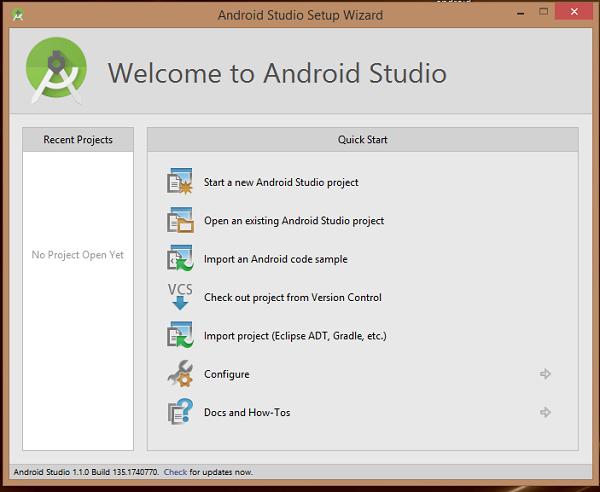
您可以通过调用启动新的android studio项目来启动应用程序开发。在新的安装框架中,应询问应用程序名称,软件包信息和项目位置。
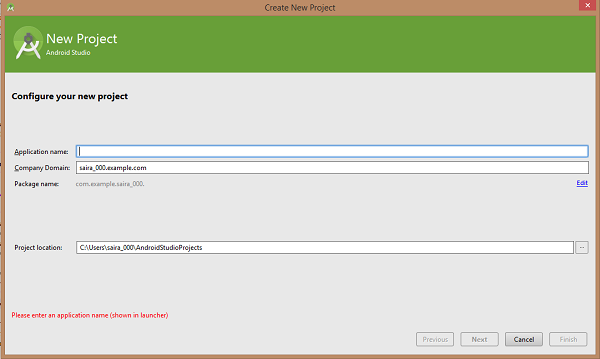
输入应用程序名称后,将被称为选择您的应用程序运行的形式,这里需要指定Minimum SDK,在我们的教程中,我已声明为API23:Android 6.0(Mashmallow)-
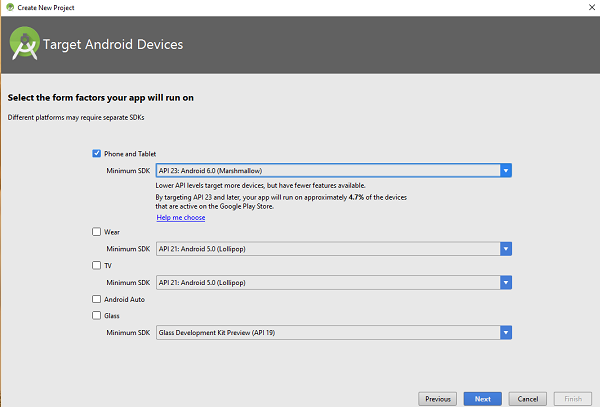
下一安装级别应包含选择要移动的活动,它指定应用程序的默认布局。

在最后阶段,它将是一个开放的开发工具,用于编写应用程序代码。
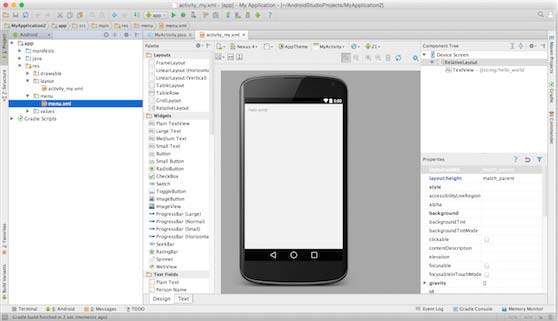
Android应用程序剖析
在运行应用程序之前,您应该了解Android项目中的一些目录和文件-
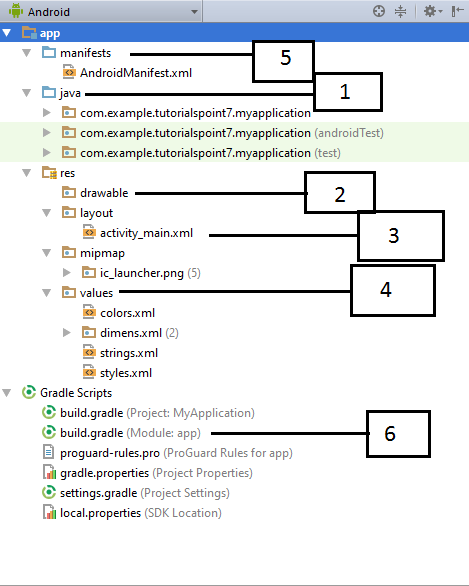
| Sr.No. | Folder, File & Description |
|---|---|
| 1 |
Java This contains the .java source files for your project. By default, it includes an MainActivity.java source file having an activity class that runs when your app is launched using the app icon. |
| 2 |
res/drawable-hdpi This is a directory for drawable objects that are designed for high-density screens. |
| 3 |
res/layout This is a directory for files that define your app’s user interface. |
| 4 |
res/values This is a directory for other various XML files that contain a collection of resources, such as strings and colours definitions. |
| 5 |
AndroidManifest.xml This is the manifest file which describes the fundamental characteristics of the app and defines each of its components. |
| 6 |
Build.gradle This is an auto generated file which contains compileSdkVersion, buildToolsVersion, applicationId, minSdkVersion, targetSdkVersion, versionCode and versionName |
下一节将简要概述重要的应用程序文件。
主要活动文件
主要活动代码是Java文件MainActivity.java 。这是实际的应用程序文件,最终将其转换为Dalvik可执行文件并运行您的应用程序。以下是应用程序向导为Hello World生成的默认代码!应用-
package com.example.helloworld;
import android.support.v7.app.AppCompatActivity;
import android.os.Bundle;
public class MainActivity extends AppCompatActivity {
@Override
protected void onCreate(Bundle savedInstanceState) {
super.onCreate(savedInstanceState);
setContentView(R.layout.activity_main);
}
}
在此, R.layout.activity_main引用位于res / layout文件夹中的activity_main.xml文件。 onCreate()方法是装入活动时会想到的许多方法之一。
清单文件
无论作为应用程序一部分开发的任何组件,都必须在manifest.xml中声明其所有组件,该清单位于应用程序项目目录的根目录中。该文件用作Android OS与您的应用程序之间的接口,因此,如果您未在此文件中声明组件,那么OS将不会考虑该文件。例如,默认清单文件看起来像以下文件:
在这里,
对于意图过滤器的动作被命名为android.intent.action.MAIN,表明这项活动作为切入点应用。意向过滤器的类别名为android.intent.category.LAUNCHER ,指示可以从设备的启动器图标启动应用程序。
@字符串是指下面说明的字符串.xml文件。因此, @ 字符串 / app_name指的是在字符串.xml文件(即“ HelloWorld”)中定义的app_name字符串。同样,其他字符串也会填充到应用程序中。
以下是清单文件中将使用的标签列表,用于指定不同的Android应用程序组件-
-
活动要素 -
服务的
元素 -
广播接收器的
元素 -
内容提供商的
元素
字符串文件
字符串.xml文件位于res / values文件夹中,它包含您的应用程序使用的所有文本。例如,按钮,标签,默认文本和类似类型的字符串将进入此文件。该文件负责其文本内容。例如,默认字符串文件将类似于以下文件-
HelloWorld
Hello world!
Settings
MainActivity
布局文件
activity_main.xml是可在res / layout目录中使用的布局文件,您的应用程序在构建其接口时会引用该布局文件。您将非常频繁地修改此文件以更改应用程序的布局。为了您的“ Hello World!”应用程序,此文件将具有以下与默认布局相关的内容-
这是简单的RelativeLayout的示例,我们将在单独的章节中进行研究。 TextView是一个用于构建GUI的Android控件,它具有各种属性,如android:layout_width , android:layout_height等,可用于设置其宽度和高度等。 @字符串位于中的字符串.xml文件。 res / values文件夹。因此,@ 字符串 / hello_world表示在字符串.xml文件中定义的hello字符串,它是“ Hello World!”。
运行应用程序
让我们尝试运行我们的Hello World!我们刚刚创建的应用程序。我假设您在进行环境设置时已创建了AVD 。要从Android Studio运行该应用,请打开您项目的活动文件之一,然后点击运行 工具栏中的图标。 Android studio将应用程序安装在您的AVD上并启动它,如果设置和应用程序一切正常,它将显示在“模拟器”窗口下面-
工具栏中的图标。 Android studio将应用程序安装在您的AVD上并启动它,如果设置和应用程序一切正常,它将显示在“模拟器”窗口下面-
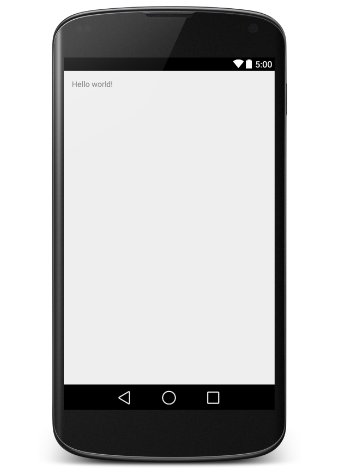
恭喜!!!您已经开发了第一个Android应用程序,现在只需逐步遵循本教程的其余部分,即可成为出色的Android开发人员。一切顺利。